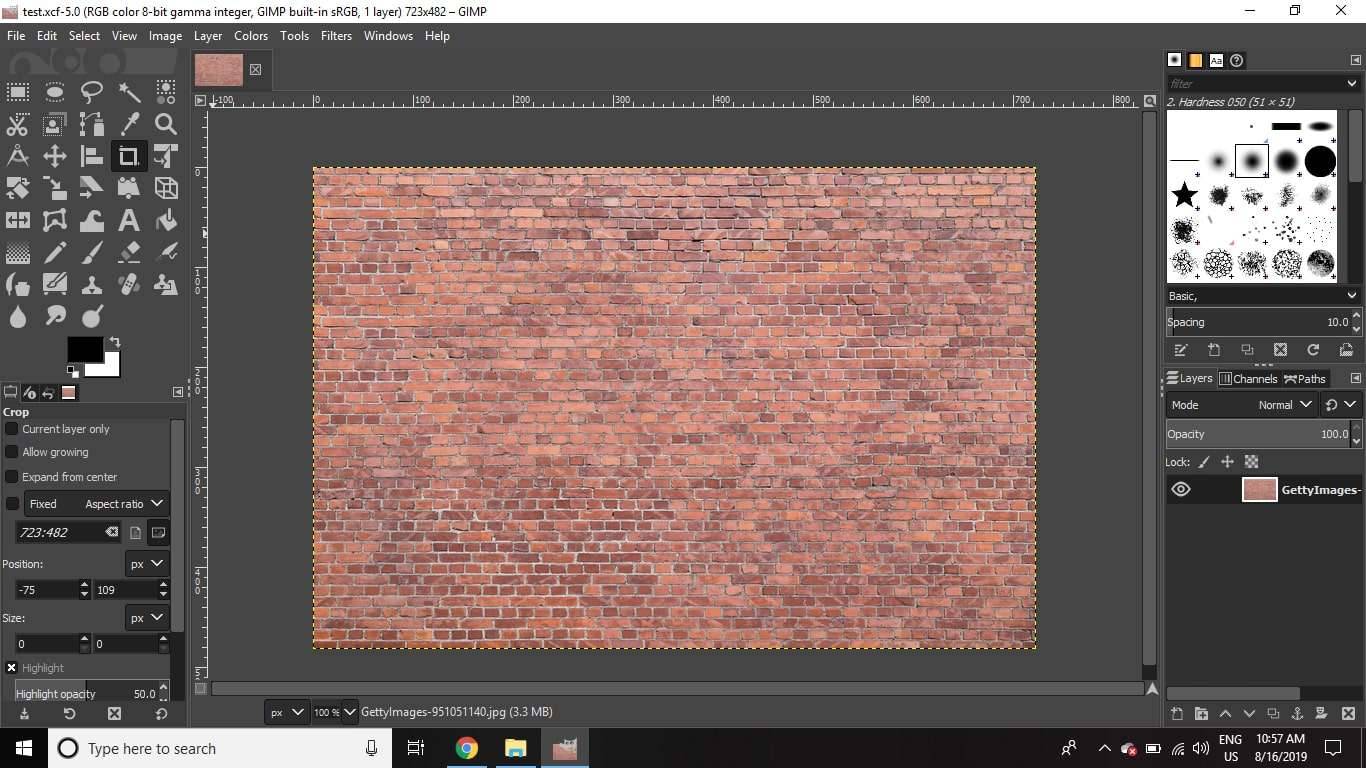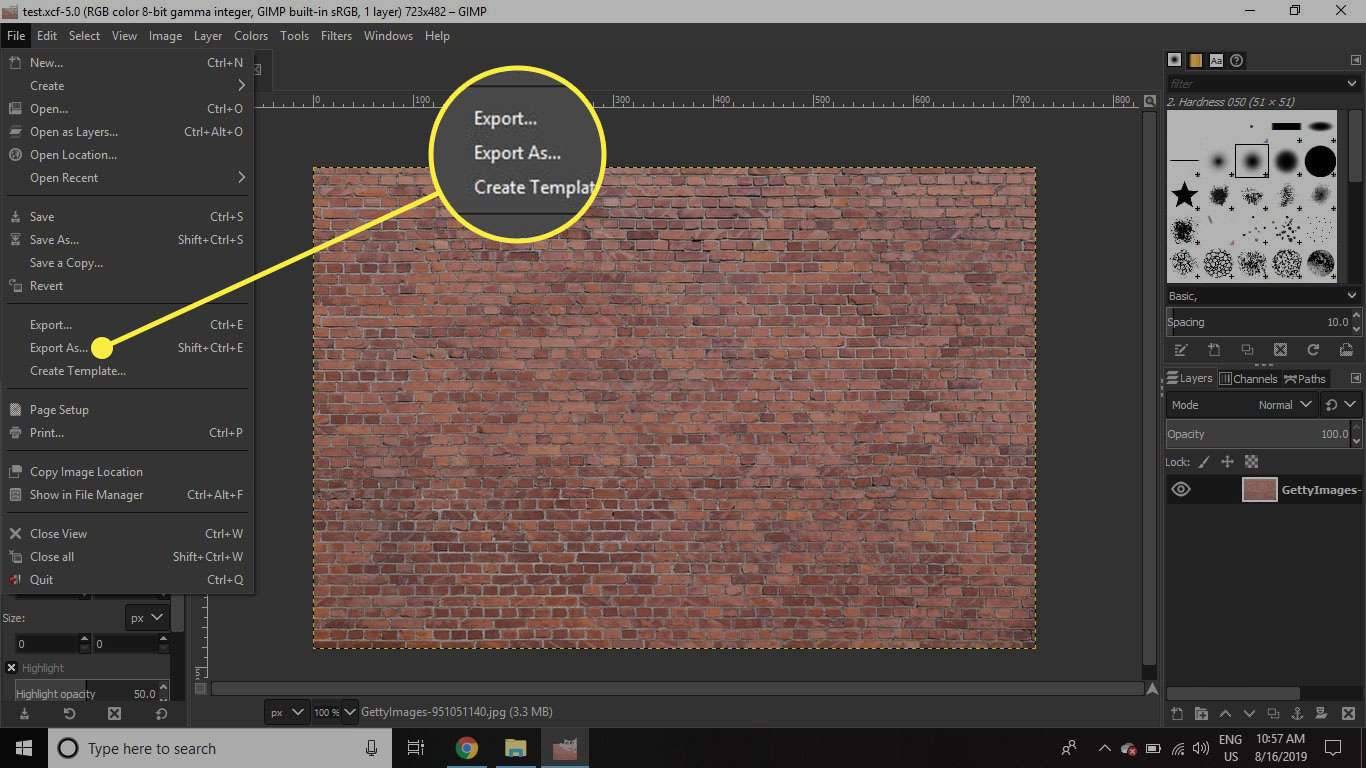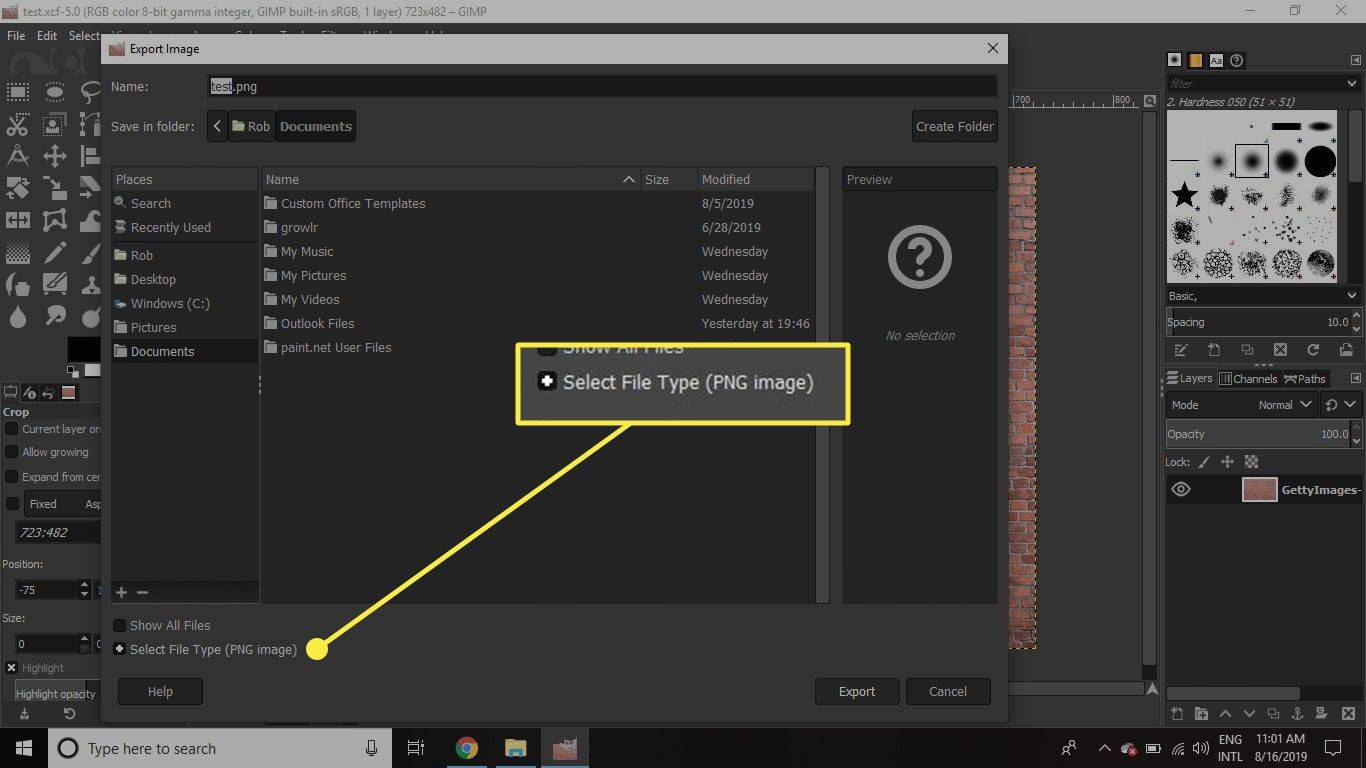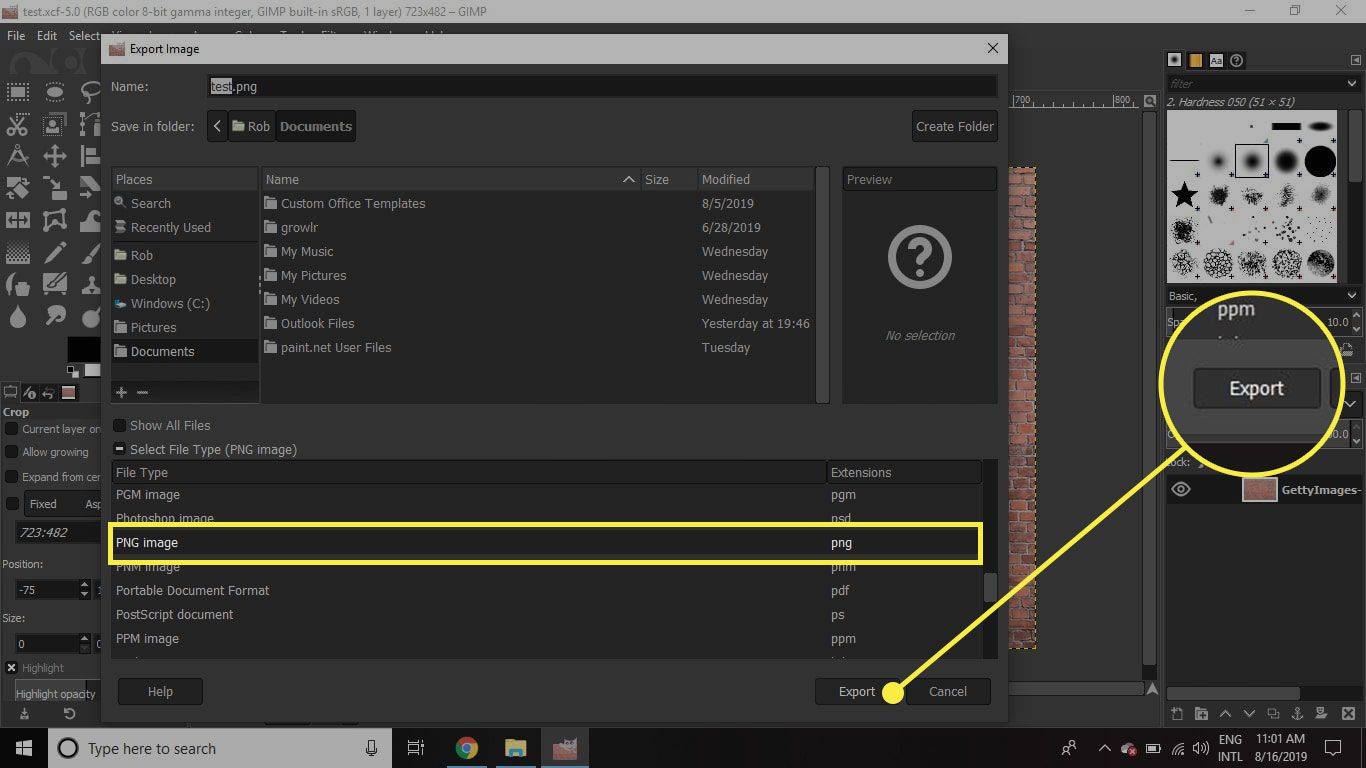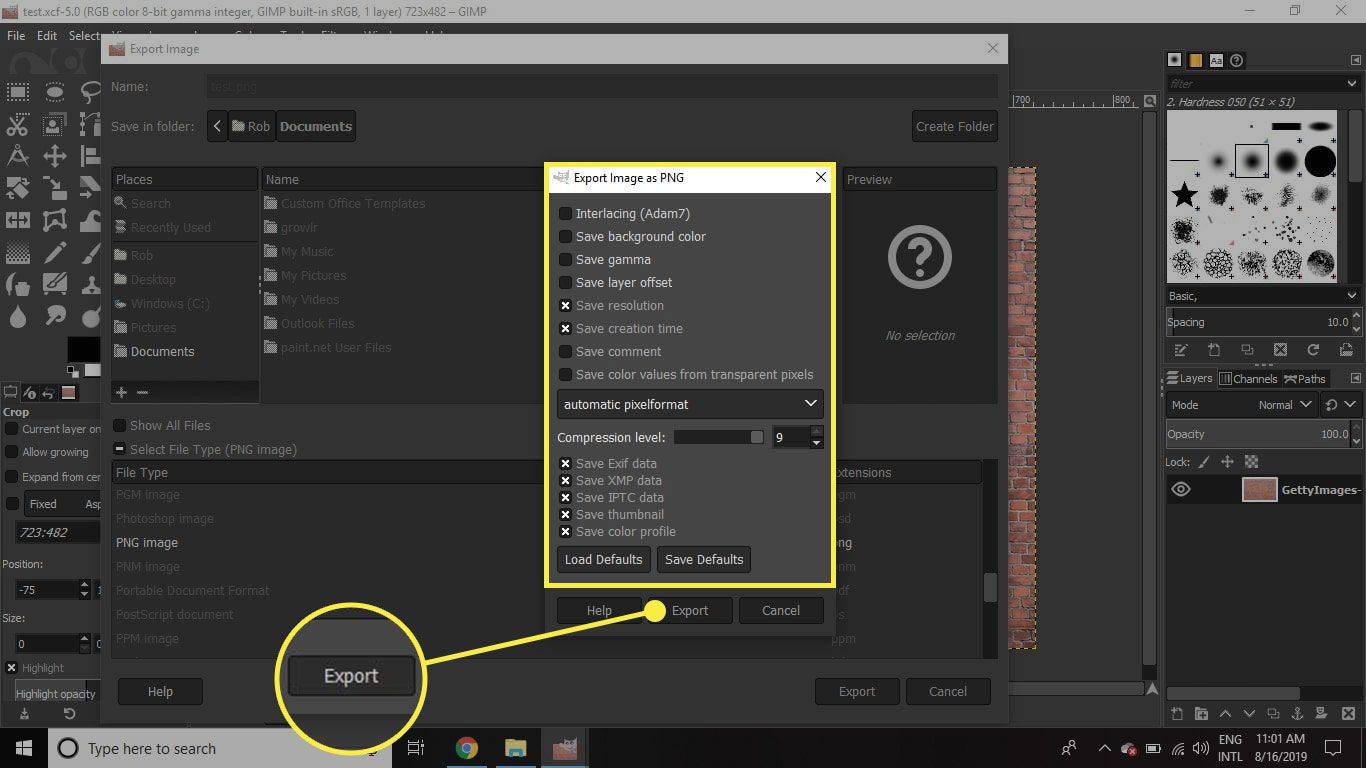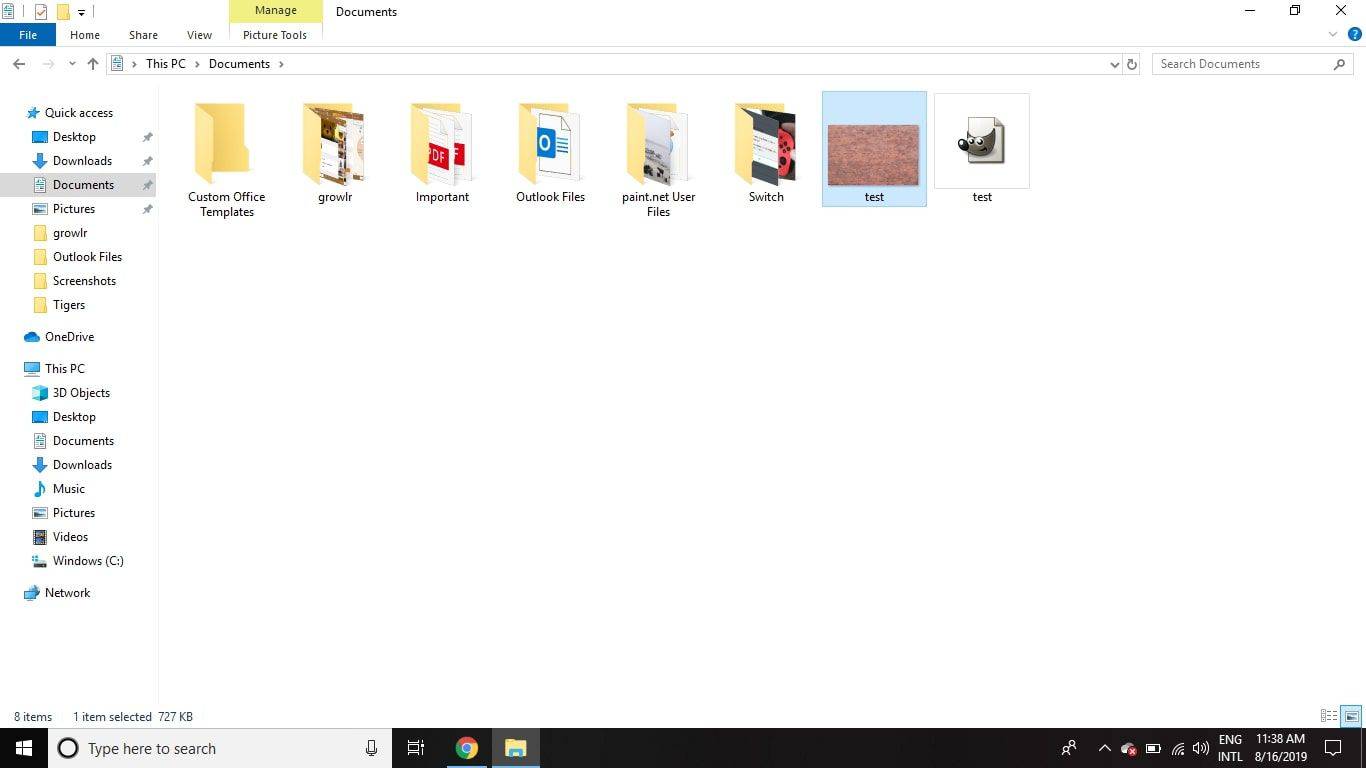สิ่งที่ต้องรู้
- เปิดไฟล์ GIMP ที่คุณต้องการบันทึกในรูปแบบ PNG
- เลือก ไฟล์ > ส่งออกเป็น > เลือกประเภทไฟล์ . เลือก รูปภาพ PNG แล้วเลือก ส่งออก .
- ปรับการตั้งค่าตามต้องการแล้วเลือก ส่งออก อีกครั้ง.
บทความนี้จะอธิบายวิธีแปลงรูปภาพ GIMP เป็นรูปแบบ PNG รวมถึงข้อมูลสำหรับการปรับภาพให้เหมาะสมสำหรับการใช้งานเว็บ คำแนะนำในบทความนี้ใช้กับ GIMP เวอร์ชัน 2.10 สำหรับ Windows, Mac และ Linux
วิธีบันทึก PNG ใน GIMP
รูปแบบไฟล์ปกติสำหรับรูปภาพที่สร้างใน GIMP คือ เอกซ์ซีเอฟ ซึ่งไม่เหมาะกับการใช้งานนอกโปรแกรมกราฟิก เมื่อคุณทำงานกับรูปภาพใน GIMP เสร็จแล้ว คุณควรบันทึกเป็นรูปแบบมาตรฐาน เช่น PNG
มีกี่เพลงใน apple music
หากต้องการบันทึกไฟล์ XCF ในรูปแบบ PNG โดยใช้ GIMP:
-
เปิดไฟล์ XCF ที่คุณต้องการแปลงใน GIMP
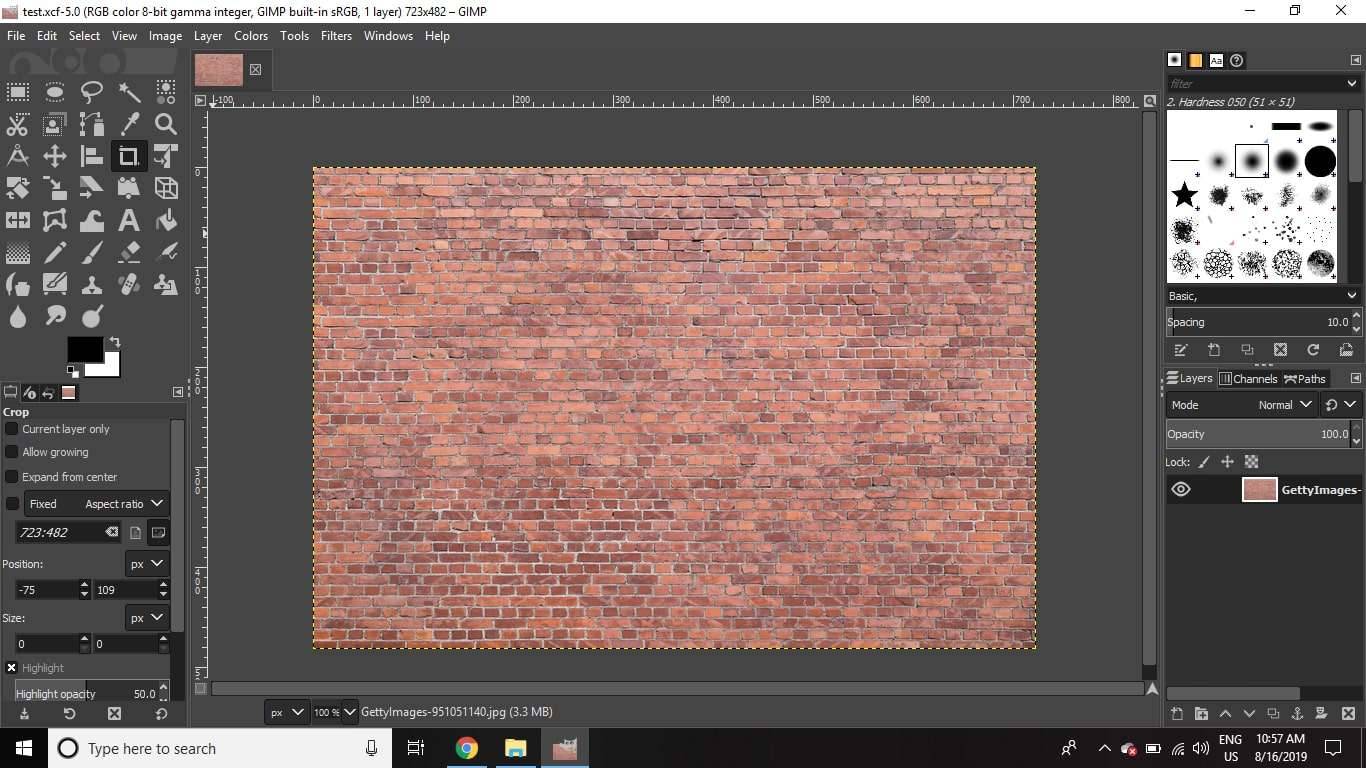
-
เลือก ไฟล์ > ส่งออกเป็น .
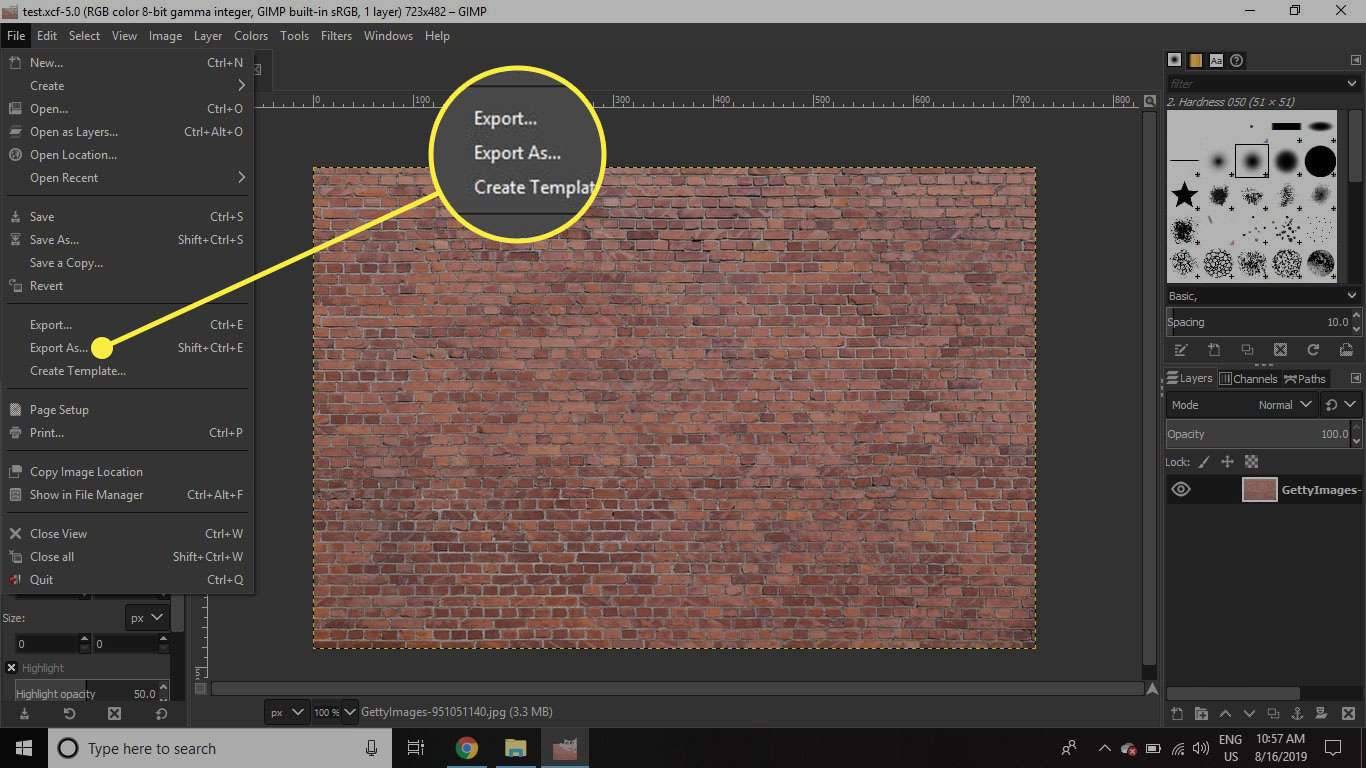
-
คลิก เลือกประเภทไฟล์ (เหนือ ช่วย ปุ่ม).
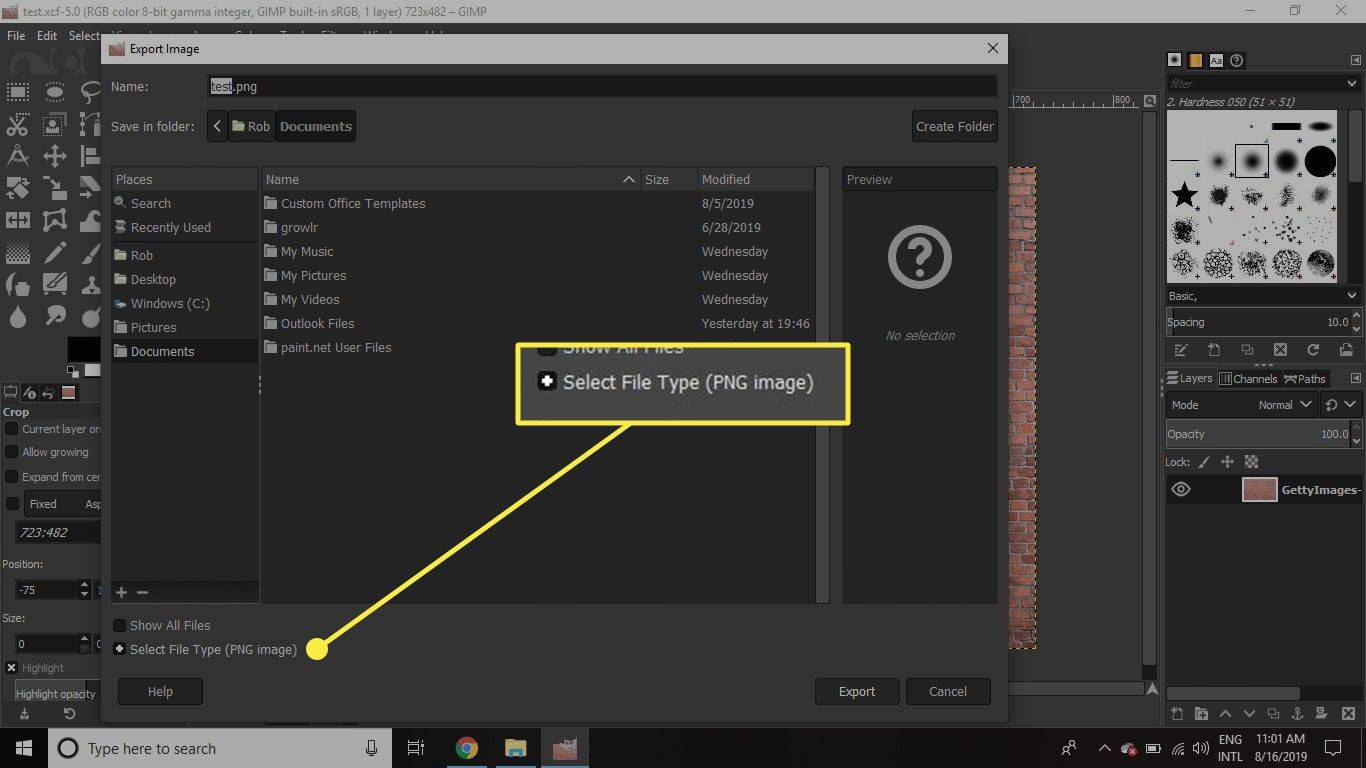
-
เลือก รูปภาพ PNG จากรายการ จากนั้นเลือก ส่งออก .
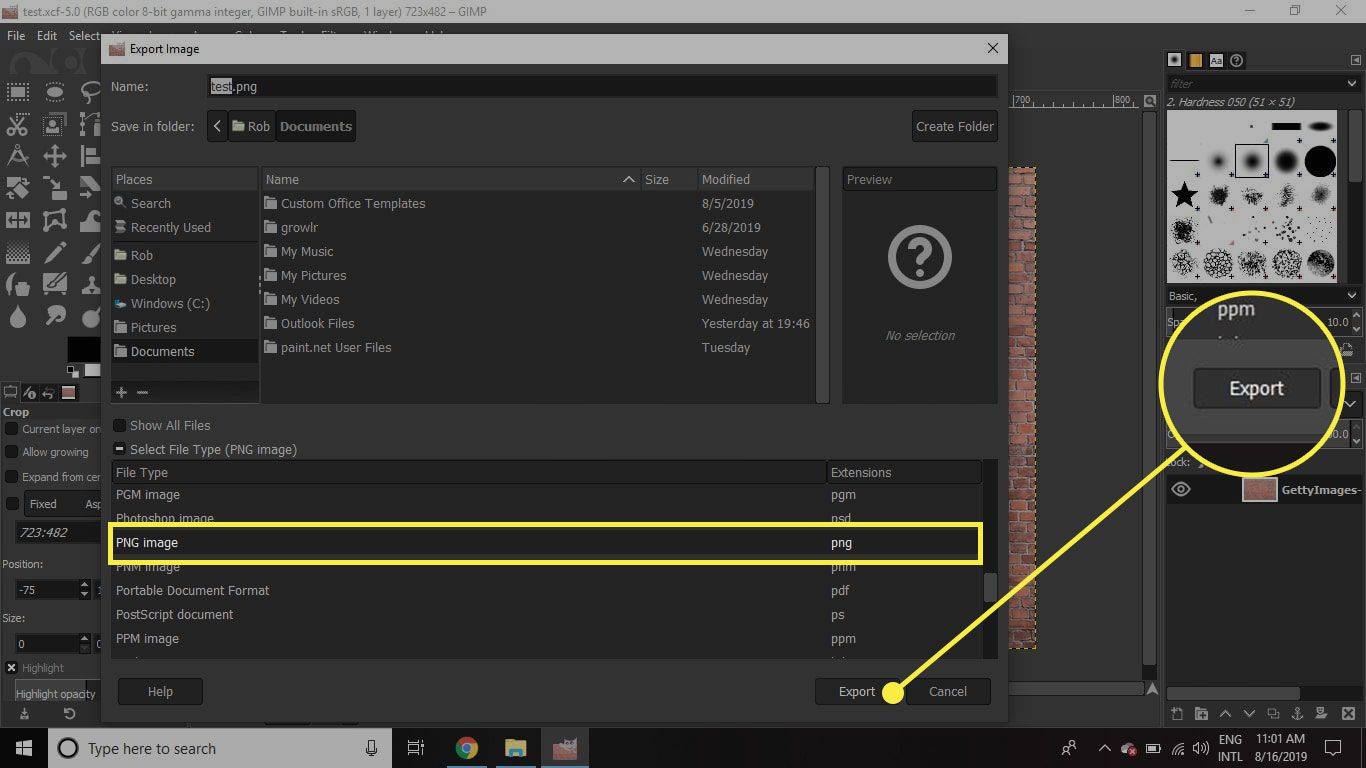
-
ปรับการตั้งค่าตามที่คุณต้องการ จากนั้นเลือก ส่งออก อีกครั้ง.
ดาวน์โหลดแอปสำหรับ Android โดยไม่ต้องใช้ Google Play
ไฟล์ PNG ไม่รองรับฟีเจอร์ต่างๆ เช่น เลเยอร์ ดังนั้นเลเยอร์ทั้งหมดจะถูกรวมเข้าด้วยกันในระหว่างขั้นตอนการส่งออก
วิธีเช็คว่า ps4 มีเวลากี่ชั่วโมง
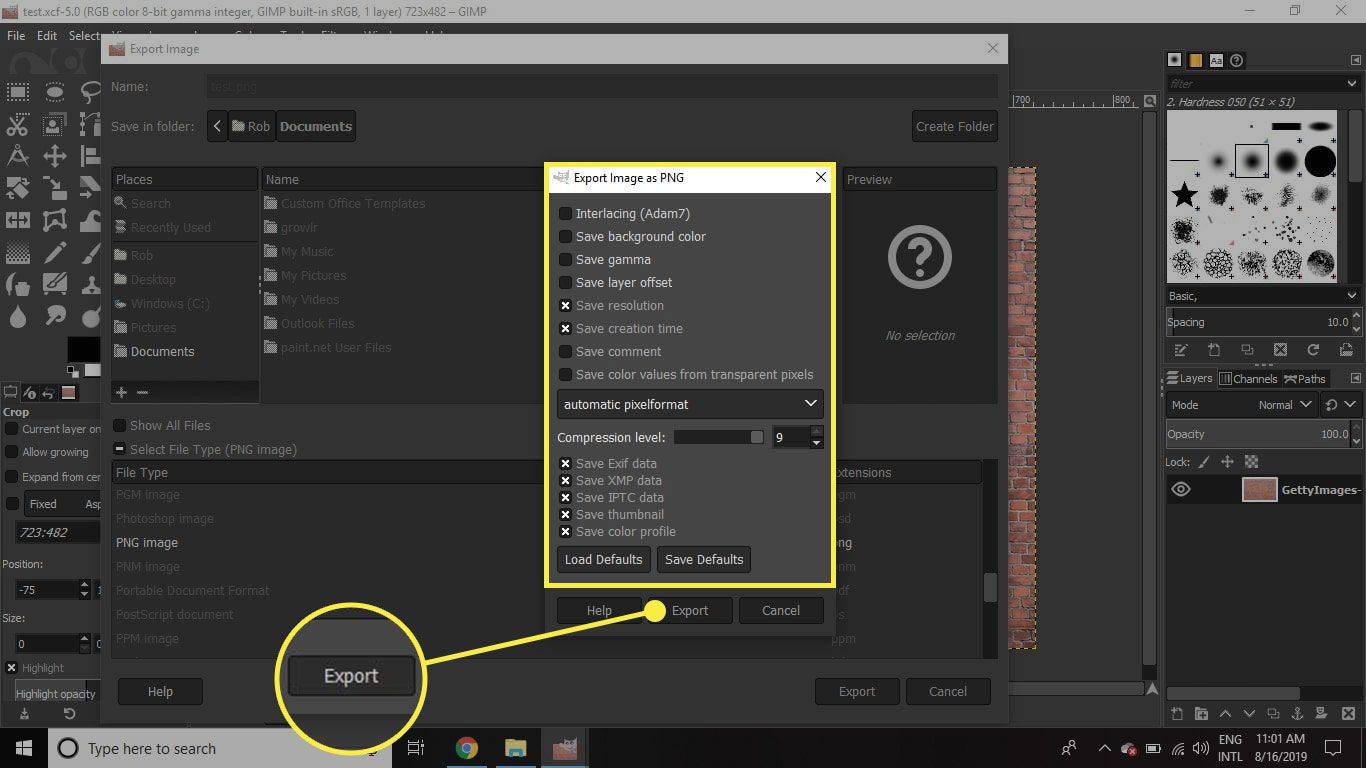
-
ไฟล์ PNG จะถูกบันทึกในตำแหน่งเดียวกับไฟล์ XCF ต้นฉบับ
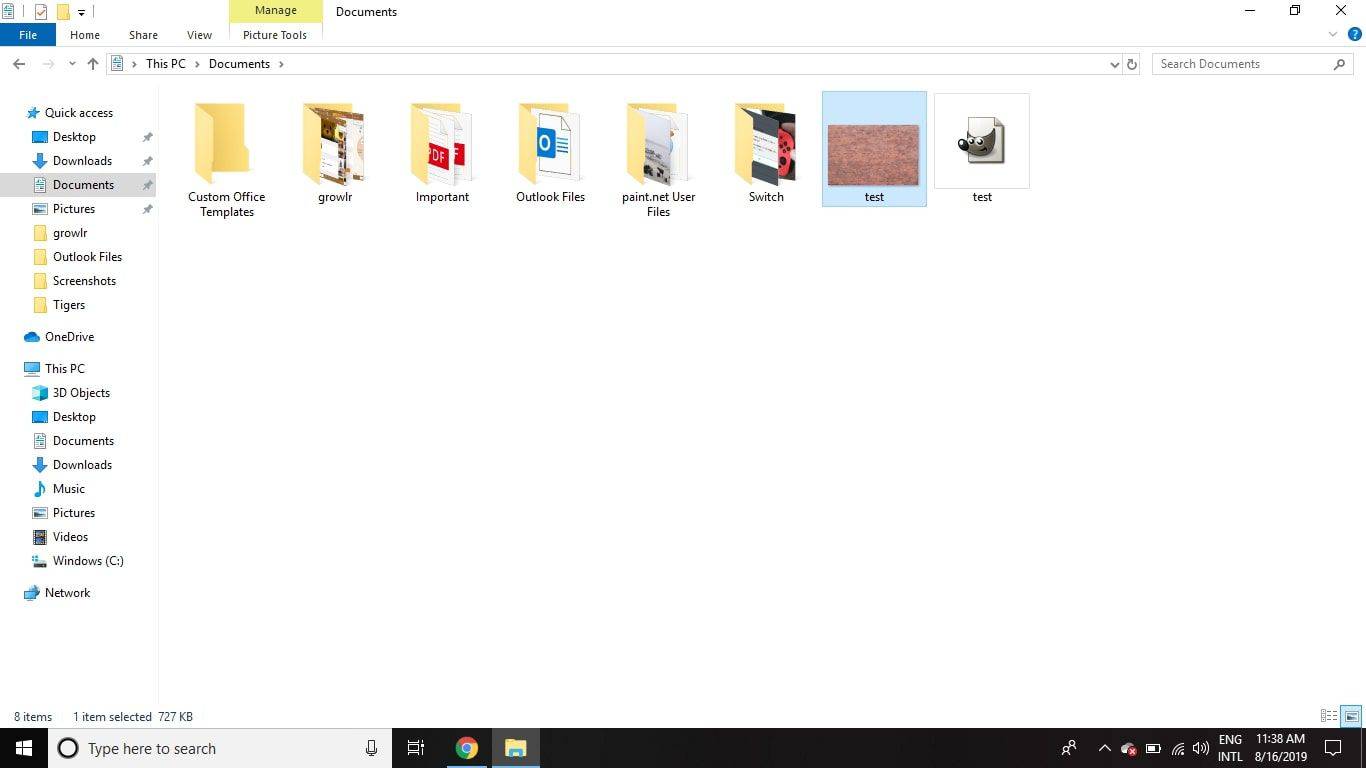
กล่องโต้ตอบการส่งออกใน GIMP
มีหลายตัวเลือกในกล่องโต้ตอบส่งออกที่คุณสามารถเลือกเพื่อเพิ่มประสิทธิภาพรูปภาพของคุณสำหรับเว็บได้ ตัวอย่างเช่น:
การตั้งค่าอื่นๆ ควรปล่อยให้เป็นค่าเริ่มต้นดีที่สุด
เหตุใดจึงต้องใช้ไฟล์ PNG
PNG ย่อมาจาก 'กราฟิกเครือข่ายพกพา' ไฟล์เหล่านี้จะถูกบันทึกในรูปแบบที่ไม่สูญเสียข้อมูล ซึ่งหมายความว่าการเปลี่ยนระดับการบีบอัดจะไม่ส่งผลต่อคุณภาพ เมื่อคุณบันทึกภาพในรูปแบบ PNG รับประกันว่าจะปรากฏมีความคมชัดเท่ากับภาพต้นฉบับเป็นอย่างน้อย ไฟล์ PNG ยังให้ความจุสูงเพื่อความโปร่งใส
บทความที่น่าสนใจ
ตัวเลือกของบรรณาธิการ

วิธีเพิ่มเสียงบรรยายลงใน PowerPoint
เมื่อสร้างงานนำเสนอ PowerPoint การบรรยายด้วยเสียงสามารถช่วยเพิ่มสีสันให้กับเนื้อหาของคุณและทำให้เนื้อหามีส่วนร่วมมากขึ้น โดยเฉพาะอย่างยิ่งหากคุณส่งงานนำเสนอทางอีเมลหรือเมื่อผู้ชมของคุณไม่เหมือนกัน

คำถามที่พบบ่อยเกี่ยวกับความเข้ากันได้ของ Rock Band 4 บน Xbox One
Harmonix ได้เปิดเผยรายชื่อเครื่องดนตรีที่เข้ากันได้กับรุ่นเก่าสำหรับ Xbox 360 ซึ่งทำงานร่วมกับ 'Rock Band 4' บน Xbox One

Capacitive หรือ resistive: หน้าจอสัมผัสประเภทใดดีที่สุด?
ฉันจะจัดการกับหัวข้อที่จุดประกายอีเมลมากกว่าหนึ่งโหลเมื่อเร็ว ๆ นี้ โดยทั่วไปคือ Steven Barrett ผู้ถาม: ฉันอ่านเกี่ยวกับหน้าจอสัมผัสแบบ capacitive และ resistive แต่ฉันไม่แน่ใจว่า

Anynet+ คืออะไรและจะปิดได้อย่างไร
ความก้าวหน้าทางเทคโนโลยีทำให้เราสามารถเชื่อมต่ออุปกรณ์ของเราเข้าด้วยกันและเข้าถึงอุปกรณ์ทั้งหมดได้จากจุดเดียว ยกตัวอย่างสมาร์ททีวีของคุณ สมาร์ททีวีส่วนใหญ่ให้คุณเชื่อมต่อซาวด์บาร์ เครื่องเล่นเกม และอื่นๆ ได้

ปิดการใช้งาน Sleep Password ใน Windows 10
เมื่อคุณปลุกอุปกรณ์ Windows 10 จากโหมดสลีประบบจะถามรหัสผ่านหากคุณได้ตั้งค่าไว้ก่อนหน้านี้ นี่คือวิธีปิดใช้งานรหัสผ่านนั้น

รับ Copy Path ที่มองเห็นได้เสมอในเมนูบริบทใน Windows 10
รับ Copy Path ที่มองเห็นได้เสมอในเมนูบริบทใน Windows 10 คุณสามารถทำให้รายการเมนู Copy Path มองเห็นได้เสมอในเมนูคลิกขวาของ File Explorer